win10 format 光盘 Win10系统下U盘格式化方法
在使用Win10系统过程中,有时候我们需要对U盘进行格式化操作,以清除数据或修复错误,虽然我们可以通过系统自带的格式化工具来完成这个任务,但有时候我们可能会遇到一些问题或者不确定操作的步骤。在这篇文章中我们将介绍如何在Win10系统下使用光盘对U盘进行格式化的方法,以帮助大家更轻松地完成这一操作。
具体方法:
1.Windows10系统,使用diskpart(磁盘分区)命令行工具格式化U盘,是格式化U盘的最佳方法。
步骤:
右键点击系统桌面左下角的【开始】,在开始菜单中点击【命令提示符(管理员)】;
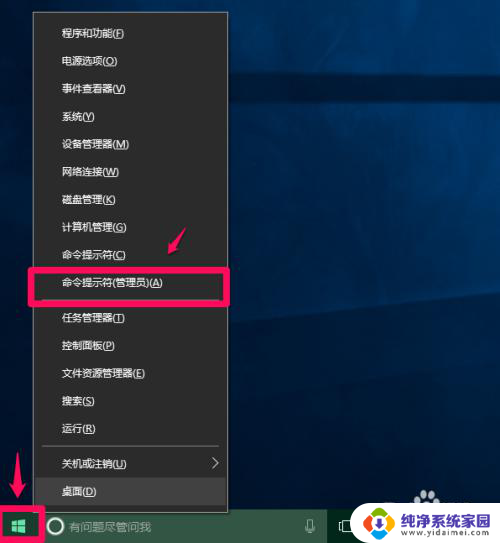
2.❶ 复制diskpart 命令,在管理员命令提示符窗口中,右键点击空白处,把diskpart 命令粘贴到窗口中,回车。
显示:在计算机上 DESKTOP-V4NK57F(进行交互环境);
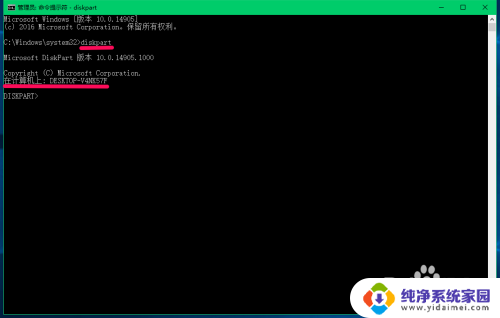
3.❷ 复制list disk 命令按上述方法操作,把list disk 命令粘贴到窗口中,回车。
查看当前 PC 连接的磁盘:有磁盘0、磁盘1和磁盘2,其中磁盘2为U盘;
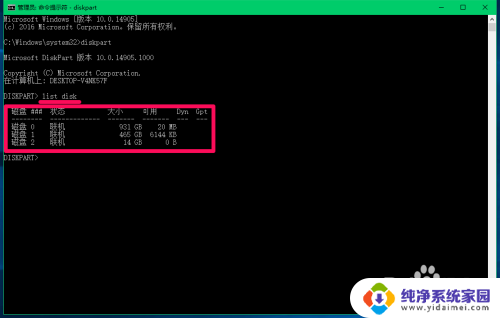
4.❸ 将select disk 2命令复制粘贴到管理员提示符窗口中,回车。
(注意:命令select disk 2中的“2”指的是磁盘2,不能错。否则下面的步骤会把其他磁盘中的文件格掉)
显示:磁盘2 是现在所选磁盘(从磁盘容量为14GB可以看出磁盘2为U盘);
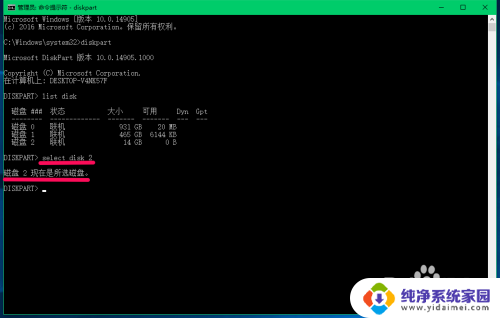
5.❹ 将clean命令复制粘贴到管理员提示符窗口中,回车。
显示:diskpart成功的清除了磁盘;
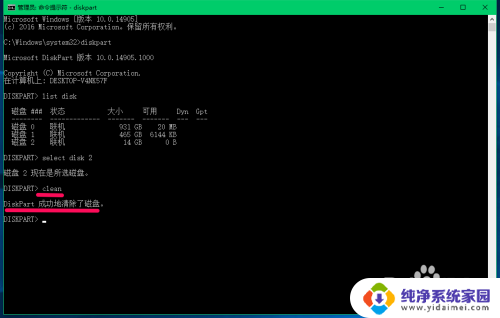
6.❺ 复制:
create partition primary
active
命令,将命令复制粘贴到管理员命令提示符窗口(不需要按回车键)。
显示:diskpart成功创建了指定分区,并在下一行显示了active命令;
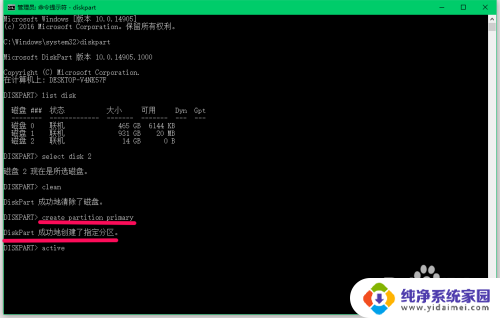
7.我们按下键盘上的回车键,显示:diskpart将当前分区标为活动分区;
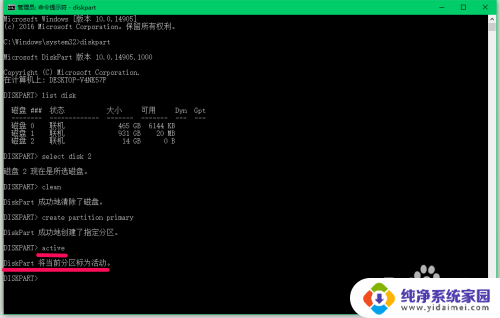
8.❻ 复制:
format fs=ntfs label=”卷标” quick
命令,将命令复制粘贴到管理员命令提示符窗口。回车。
显示:
100 百分比已完成
diskpart成功格式化该卷。
注意:
命令format fs=ntfs label=”卷标” quick:是将U盘格式化为NTFS格式;
如果需要将U盘格式化为FAT32,则命令为:format fs=FAT32 label=”卷标” quick;
如果需要将U盘格式化为 exFAT,则命令为:format fs=exFAT label=”卷标” quick;
即:format fs=_______ label=”卷标” quick 命令中横线上的指令不同。
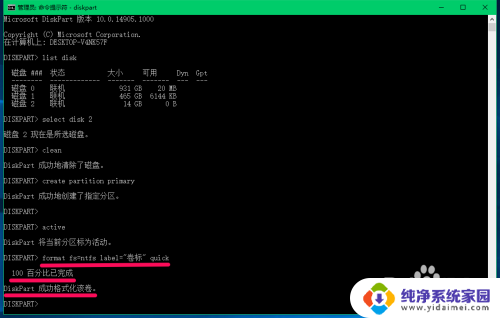
9.❼ 格式化完成之后,将assign复制命令粘贴到管理员提示符窗口中,回车。
显示:diskpart 成功地分配了驱动器号或装载点。
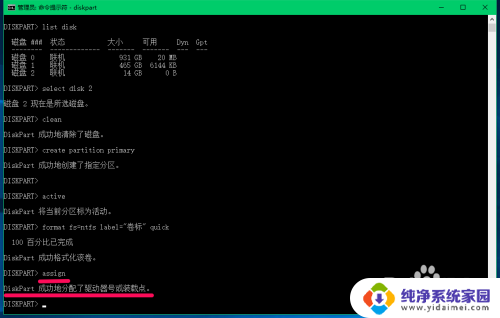
10.我们点击窗口左上角管理员左侧的小框,在下拉菜单中点击【关闭】,退出管理员命令提示符。
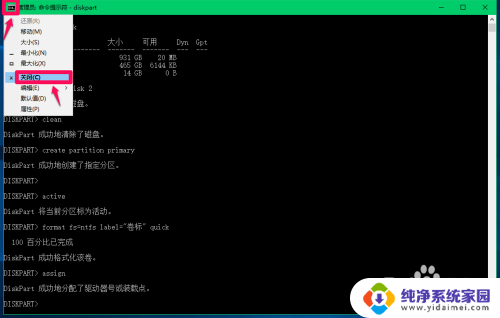
11.进入资源管理器,可以看到卷标(P:),可用容量为14.7GB的U盘;
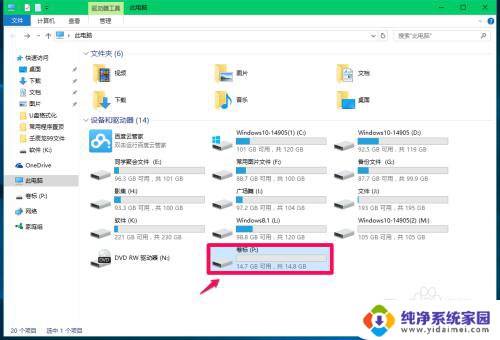
12.我们左键双击卷标(P:)的U盘,可以打开U盘使用了。
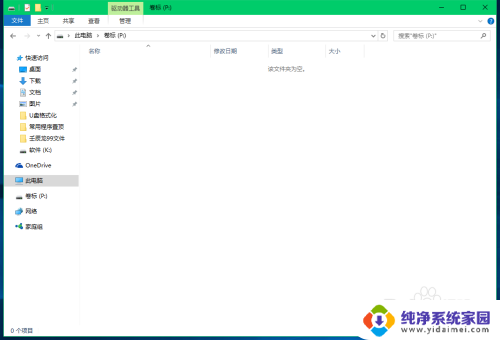
13.以上即:在Windows10系统下,U盘用常规方法不能格式化的解决方法,供朋友们参考使用。
以上是win10 format 光盘的所有内容,如果有遇到相同问题的用户,可以参考本文中介绍的步骤进行修复,希望这些步骤能对大家有所帮助。
win10 format 光盘 Win10系统下U盘格式化方法相关教程
- u盘做了系统盘以后怎么恢复 如何将Win10系统U盘格式化
- u盘windows无法完成格式化怎么办 U盘无法格式化Win10系统的解决方法
- u盘win无法完成格式化 win10系统u盘格式化失败的解决方法
- win10u盘怎么格式化 Win10 U盘格式化的操作方法
- win10更改u盘格式 如何在Windows10系统下更改U盘格式
- win系统格式化电脑 win10电脑怎么格式化硬盘
- windows系统怎么格式化 win10电脑怎么格式化硬盘
- d盘不让格式化 如何解决Win10系统无法格式化电脑D盘的问题
- win10刻录光盘操作方法 Win10系统如何刻录光盘教程
- win10系统恢复 系统盘 Windows 10系统恢复驱动器(U盘)的创建方法
- 怎么查询电脑的dns地址 Win10如何查看本机的DNS地址
- 电脑怎么更改文件存储位置 win10默认文件存储位置如何更改
- win10恢复保留个人文件是什么文件 Win10重置此电脑会删除其他盘的数据吗
- win10怎么设置两个用户 Win10 如何添加多个本地账户
- 显示器尺寸在哪里看 win10显示器尺寸查看方法
- 打开卸载的软件 如何打开win10程序和功能窗口